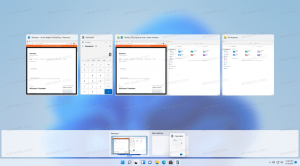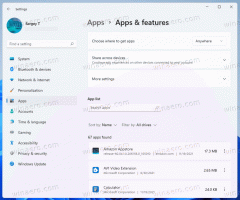เปิดใช้งาน Windows Security Block พฤติกรรมที่น่าสงสัยใน Windows 10
เริ่มต้นด้วย Windows 10 Build 17704 คุณสามารถเปิดใช้งานตัวเลือกใหม่ในความปลอดภัยของ Windows ตัวเลือก "บล็อกพฤติกรรมที่น่าสงสัย" ได้รับการออกแบบมาเพื่อป้องกันพฤติกรรมโดยแอพหรือไฟล์ที่อาจติดอุปกรณ์ของคุณ นี่คือวิธีที่สามารถทำได้
Windows 10 เวอร์ชั่นล่าสุดมาพร้อมกับแอพชื่อ ความปลอดภัยของ Windows. แอปพลิเคชันซึ่งเดิมเรียกว่า "Windows Defender Security Center" ได้รับการเปลี่ยนชื่อเป็น Windows Security มีวัตถุประสงค์เพื่อช่วยให้ผู้ใช้ควบคุมการตั้งค่าความปลอดภัยและความเป็นส่วนตัวได้อย่างชัดเจนและมีประโยชน์
คุณสามารถเปิด Windows Security จากเมนู Start หรือด้วย ทางลัดพิเศษ. หรือคุณสามารถเข้าถึงได้โดยใช้ไอคอนถาด
คุณสามารถเปิดใช้งานการตั้งค่าการป้องกันใหม่ บล็อกพฤติกรรมที่น่าสงสัยซึ่งนำเทคโนโลยีลดพื้นผิวการโจมตีของ Windows Defender Exploit Guard มาสู่ผู้ใช้ทุกคน นี่คือวิธีที่สามารถทำได้ ก่อนดำเนินการต่อ ตรวจสอบให้แน่ใจว่าบัญชีผู้ใช้ของคุณมี สิทธิ์ของผู้ดูแลระบบ. ตอนนี้ ทำตามคำแนะนำด้านล่าง
วิธีเปิดใช้งาน Windows Defender บล็อกพฤติกรรมที่น่าสงสัยใน Windows 10ให้ทำดังต่อไปนี้
- เปิดความปลอดภัยของ Windows.
- คลิกที่ การป้องกันไวรัสและภัยคุกคาม ไอคอน.
- คลิกที่ จัดการการตั้งค่า ลิงค์ด้านล่าง การตั้งค่าการป้องกันไวรัสและภัยคุกคาม.
- เปิดใช้งานตัวเลือก บล็อกพฤติกรรมที่น่าสงสัย.
- ยืนยันข้อความแจ้ง UAC
คุณลักษณะนี้เปิดใช้งานแล้ว คุณสามารถปิดการใช้งานได้ตลอดเวลาหากคุณเปลี่ยนใจในภายหลัง
หรือคุณสามารถใช้การปรับแต่ง Registry ได้
เปิดใช้งาน Windows Defender บล็อกพฤติกรรมที่น่าสงสัยด้วยการปรับแต่งรีจิสทรี
ตัวเลือกถูกเก็บไว้ใน Registry ภายใต้คีย์ HKEY_LOCAL_MACHINE\SOFTWARE\Microsoft\Windows Defender\Windows Defender Exploit Guard\ASR. ค่า DWORD เปิดใช้งานASRConsumers ควรตั้งค่า 1 เพื่อเปิดใช้งานคุณสมบัติ อย่างไรก็ตาม คีย์ได้รับการป้องกันการเขียน ดังนั้นคุณจึงจำเป็นต้องใช้เครื่องมือบางอย่างเพื่อข้ามข้อจำกัดนี้และแก้ไขค่าโดยไม่ต้องใช้แอป Windows Security
- ดาวน์โหลด ฟรีแวร์ ExectTI และเริ่ม regedit.exe ใช้มัน นี่จะเป็นการเปิด แอพ Registry Editor ด้วยสิทธิพิเศษระดับสูงสุด
- ไปที่ตำแหน่งต่อไปนี้ใน Regedit
HKEY_LOCAL_MACHINE\SOFTWARE\Microsoft\Windows Defender\Windows Defender Exploit Guard\ASR
เคล็ดลับ: ดูวิธีไปที่คีย์รีจิสทรี ด้วยคลิกเดียว.
- ที่นี่ แก้ไขหรือสร้างค่า 32 บิตใหม่ เปิดใช้งานASRConsumers และตั้งค่าเป็น 1
- โดยการตั้งค่าเป็น 0 คุณจะปิดการใช้งานคุณสมบัติ
แค่นั้นแหละ.